小米手机作为国内一款知名的智能手机,其配置和功能都非常出色。除了基本的通话和消息功能外,小米手机还具备了很多实用的功能。其中二维码扫描功能是小米手机相机的一大特色。通过二维码扫描功能,用户可以很方便地识别扫描到的二维码,快速访问相关信息,为生活带来更多便捷。那么小米手机扫二维码怎么设置呢?小米手机相机如何使用二维码扫描功能呢?下面就让我们一起来了解一下。
小米手机相机如何使用二维码扫描功能?
具体方法:
1.解锁小米手机进入后,在手机中点击相机的图标进入。
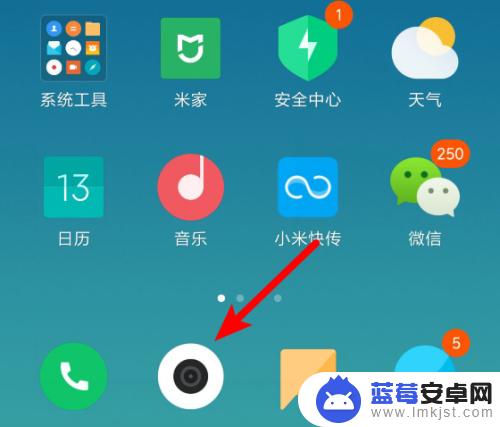
2.进入小米手机相机后,点击页面的模式选择的选项进入。
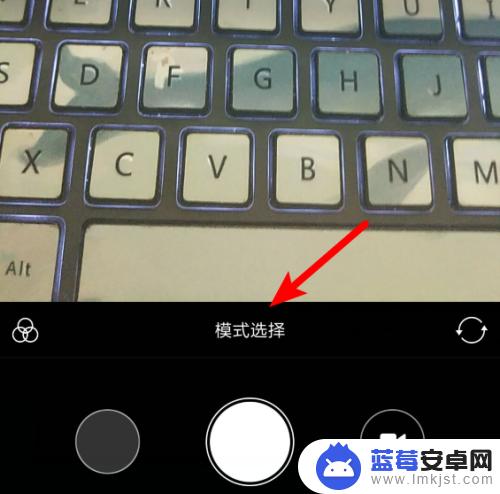
3.进入后,点击右上方的设置的图标。进入小米手机的相机设置。
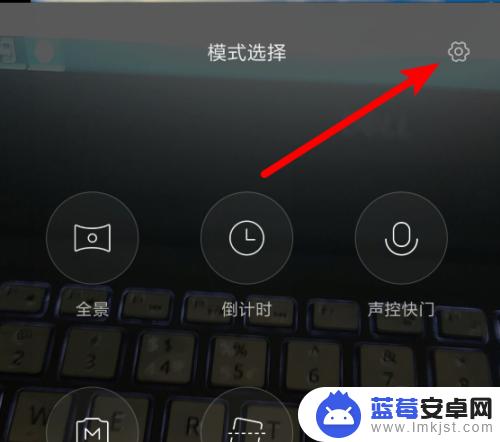
4.在设置列表中,将页面的扫描二维码后方的开关打开。
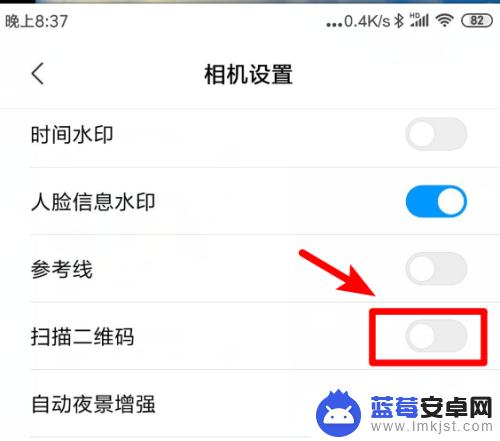
5.打开后,将手机的相机对准二维码。点击相机的查看二维码的选项。
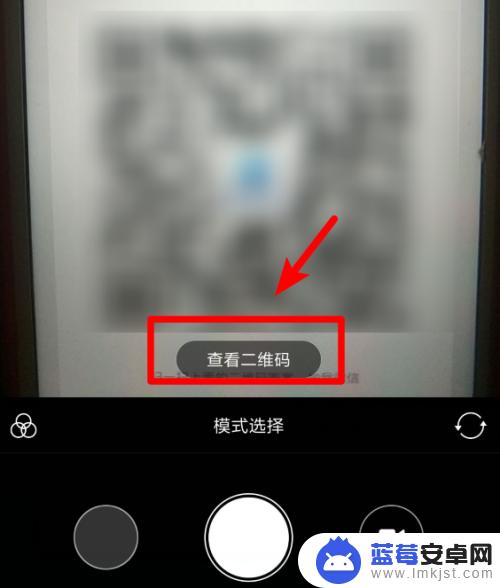
6.点击后,即可看到小米手机相机扫描二维码的结果显示。
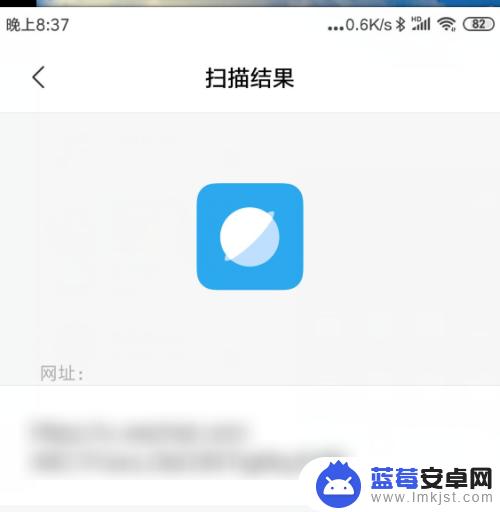
通过设置,小米手机的相机可以方便地进行二维码扫描。用户只需在相机应用中选择“二维码扫描”功能,就能够快速扫描二维码。这一功能非常实用,可以帮助用户快速打开网页链接、加入群聊、扫描商品条码等。小米手机不仅性能强大,还具备诸多实用的功能,为用户提供更好的使用体验。












